 Las series de smartphones iPhone de Apple y Galaxy de Samsung están trabadas en una batalla de proporciones globales. Cada una tiene su propia legión de fanáticos leales y seguidores devotos repartidos por todo el mundo. Sin embargo, un cierto número de usuarios hasta ahora leales a iPhone se están pasando lentamente al más diversificado Samsung Galaxy S5, S6 o S7. No podemos negar el hecho de que ambos teléfonos están en la cresta de la ola tecnológica, se trata de una simple cuestión de preferencias personales.
Las series de smartphones iPhone de Apple y Galaxy de Samsung están trabadas en una batalla de proporciones globales. Cada una tiene su propia legión de fanáticos leales y seguidores devotos repartidos por todo el mundo. Sin embargo, un cierto número de usuarios hasta ahora leales a iPhone se están pasando lentamente al más diversificado Samsung Galaxy S5, S6 o S7. No podemos negar el hecho de que ambos teléfonos están en la cresta de la ola tecnológica, se trata de una simple cuestión de preferencias personales.
Si tú eres uno de esos usuarios que se está pasando de iPhone al Galaxy S5, S6 o S7, una cosa que puede resultarte molesta es que pasar contactos del iPhone al S5 puede resultar todo un desafío, especialmente para aquellos que tienen cientos o incluso miles de números guardados en sus agendas. Afortunadamente, existen formas sencillas de transferir esos contactos iOS a Android, sigue leyendo para averiguar cómo.
Tres formas de pasar contactos de iPhone a Samsung Galaxy S5, S6, S7
1
Gestor para Móviles de Apowersoft
El Gestor para Móvil de Apowersoft te ofrece una forma más fácil y profesional para gestionar móviles, pasar fotos, músicas, vídeos, contactos, mensajes, y otros datos entre teléfono y PC. Esta aplicación es compatible con todos los aparatos Android y iOS. Sigue los pasos siguientes puede pasar los contactos del iPhone al Galaxy fácilmente.
- Pulsa el botón abajo para descargar y ejecutar este programa.
- Conecta tu iPhone al ordenador con el USB y pulsa “Contactos” en la interfaz principal.
- Seleciona los contactos y haz clic en “Exportar” para guardarlos como Archivo VCard en el ordenador.
- Conecta el Galaxy S5 y pulsa “Importar” en la pestaña “Contactos” para pasar los contactos al Galaxy.
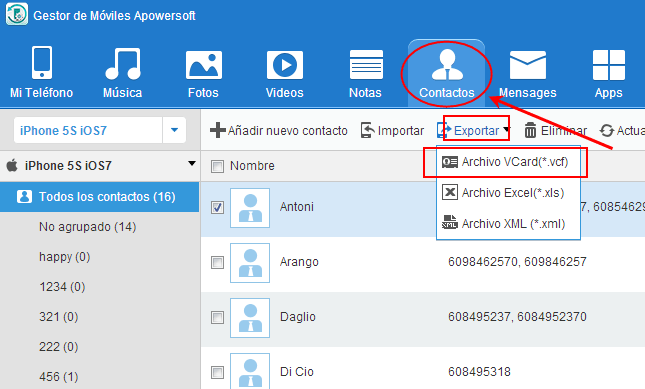
2
Transferencia de Teléfono de Apowersoft
Transferencia de Teléfono puede manejar múltiples transferencias de archivos desde y hacia prácticamente cualquier tipo de terminales. Es compatible con los sistemas operativos móviles Android, Symbian, iOS y Blackberry. Podrás usarlo para copiar no sólo contactos, sino también música, fotos, registros de llamadas, videos, SMS, audios y todo lo demás. Viene de serie totalmente compatible con iPhone, Samsung, HTC, Motorola, Hacer, Huawei, Sony Ericsson, LG y miles de otros teléfonos diferentes. Resulta de lo más sencillo usando este software, gracias a su amigable interfaz hasta el usuario más novato no tendrá problemas en mover archivos. A continuación tienes unas instrucciones detalladas:
- Descarga e instala este programa en tu PC.
- Conecta tus ambos teléfonos a tu PC a través de cable USB.
- Espera hasta que el programa reconozca ambos dispositivos.
- El teléfono de origen deberá ser “iPhone” mientras que el de destino deberá ser “S5”.
- Marca la casilla de “Contactos” situada en el medio y pulsa “Comenzar copia” para mover contactos desde iPhone a Galaxy S5.
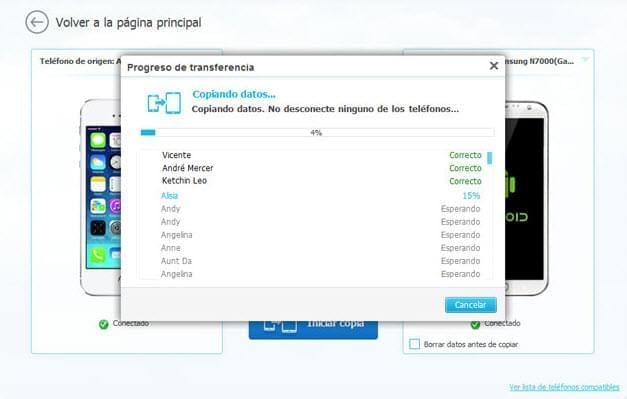 También podrás transferir fotos, músicas, y otros archivos inmediatamente con sólo pulsar las casillas correspondientes. Además, existe una opción para borrar los datos en tu teléfono de destino si es que quieres subir nuevos archivos. A parte de usar esta herramienta para transferir contactos de manera sencilla de un teléfono a otro, podrás usarla también para hacer copia de seguridad de los archivos de tu dispositivo a tu PC y recuperar datos desde otros dispositivos como quieras.
También podrás transferir fotos, músicas, y otros archivos inmediatamente con sólo pulsar las casillas correspondientes. Además, existe una opción para borrar los datos en tu teléfono de destino si es que quieres subir nuevos archivos. A parte de usar esta herramienta para transferir contactos de manera sencilla de un teléfono a otro, podrás usarla también para hacer copia de seguridad de los archivos de tu dispositivo a tu PC y recuperar datos desde otros dispositivos como quieras.
3
Google Contacts y Gmail
También puedes usar tu iTunes y Google Contacts para pasar contactos de iPhone a Samsung S5. Pero asegúrate de tener al menos iTunes instalado en tu PC para conseguir completar con éxito estos pasos.
1. Sincroniza los contactos de tu iPhone usando Google Contacts
- Apaga tus contactos de iCloud en tu iPhone. Aparecerá un cuadro de diálog, pulsa “Mantener en el iPhone”.
- Conecta tu iPhone a tu PC y abre iTunes. Pulsa el icono de iPhone situado en la esquina derecha y pulsa la pestaña “Info”.
- Marca “Sincronizar contactos con” y selecciona “Google Contacts”. Cuando se te presente la notificación, pulsa “Cambiar”.
- Pulsa “Configurar” e introduce tus datos de cuenta Google, después haz clic en “Aplicar” para comenzar el proceso de transferencia.
- Inicia sesión en “Google Contacts” y comprueba que tus contactos se han transferido.
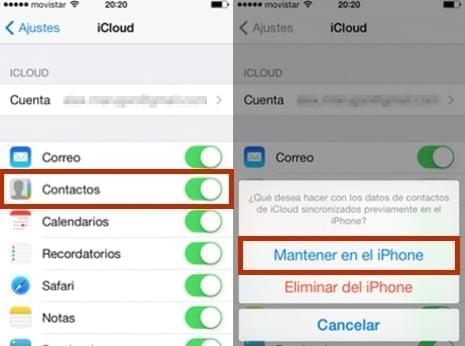
2. Usa tu cuenta de Google Gmail para iniciar sesión en el Galaxy S5
Si es la primera vez que usas el nuevo Galaxy S5, puedes seguir los pasos de configuración inicial. Aquí vamos a explicarte cómo abrir sesión en tu cuenta de Gmail. Por otra parte, si ya habías abierto sesión en Gmail antes de la configuración inicial, deberías poder ver los contactos en tu teléfono Samsung una vez que este comience a sincronizar. Si no has afiliado tu nuevo dispositivo con una cuenta de Gmail todavía, sigue los siguientes pasos:
- En tu iPhone, localiza “Ajustes” y “Cuentas”. Pulsa el botón “Añadir cuenta” y selecciona “Google”.
- Pulsa “Existente” e inicia sesión en tu cuenta de Gmail.Continúa con el proceso de instalación en pantalla.
- Una vez completado, comprueba si tus contactos se copiaron.
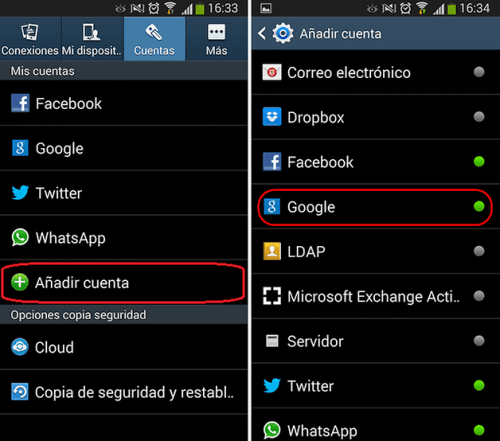
Conclusión
Con los anteriores métodos para pasar contactos de iPhone a Samsung Galaxy S5, queda claro que los métodos iTunes/Google Contacts/Gmail no son precisamente para principiantes. Necesitas cierta competencia técnica y bastante paciencia para hacer que esos métodos funcionen. Además, el método Gmail requiere que tengas todas las entradas de la agenda de tu iPhone guardadas en tu cuenta para que el proceso sea exitoso. Creo que el Gestor para Móviles de Apowersoft y la Transferencia de Teléfono son muy sencillas para usar. No tienes más que conectar, seleccionar y pulsar. Y listo.


Dejar un comentario